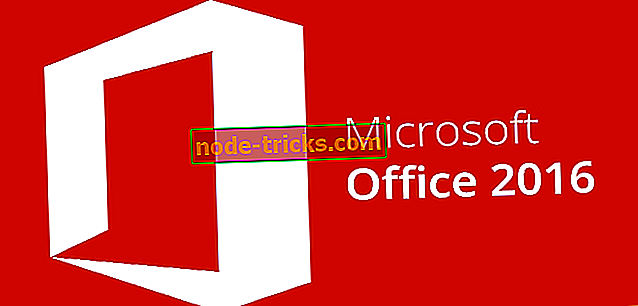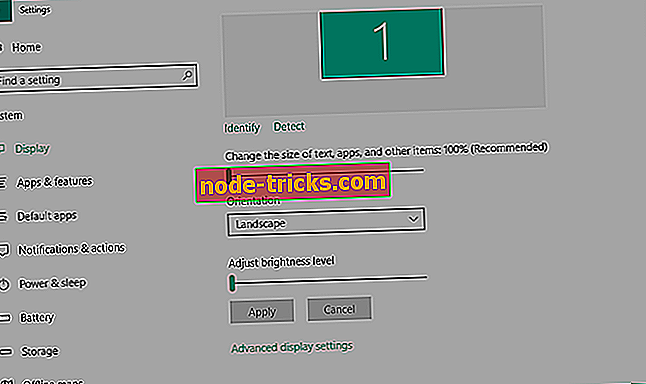Oprava: Pri čítaní tejto chyby dokumentu v systéme Windows 10 sa vyskytol problém
Vyskytol sa problém pri čítaní chybového hlásenia tohto dokumentu, ktoré sa zvyčajne zobrazuje pri pokuse zobraziť súbory PDF. Toto chybové hlásenie vám zabráni prezerať určité dokumenty a v dnešnom článku vám ukážeme, ako odstrániť túto chybu.
Vyskytol sa problém pri čítaní chybového hlásenia tohto dokumentu, ktorý vám zabráni prezerať súbory PDF. Táto správa má niekoľko variácií a toto sú niektoré podobné problémy, ktoré používatelia nahlásili:
- Vyskytol sa problém pri čítaní tohto dokumentu (14) očakávaného objektu dict - Tento problém sa môže vyskytnúť z rôznych dôvodov, a ak sa s ním stretnete, uistite sa, že ste problémový súbor uložili a skontrolujte, či váš problém vyrieši.
- Spoločnosť Adobe mala problém s čítaním tohto dokumentu (15), (109), (131), 11, (16), (114) - Toto sú niektoré variácie pôvodnej chyby a ak sa s ňou stretnete v aplikácii Adobe Reader, uistite sa, že vyskúšať niektoré z našich riešení.
- Vyskytol sa problém pri čítaní tohto dokumentu vo formáte PDF, Adobe - Tento problém sa môže vyskytnúť pri prezeraní súborov PDF. Ak ju chcete opraviť, skúste aktualizovať Adobe Reader na najnovšiu verziu a skontrolujte, či to pomáha.
- Dokument sa nepodarilo uložiť, vyskytol sa problém pri čítaní tohto dokumentu - Ak chcete opraviť túto správu, skúste použiť iný prehliadač PDF alebo sa pokúste otvoriť dokument v prehliadači.
- Adobe Reader nastal problém pri čítaní tohto odmietnutého prístupu k dokumentu - niektoré problémy s aplikáciou Adobe Reader sa môžu zobraziť, ale môžete ich jednoducho opraviť opätovným nainštalovaním aplikácie.
Vyskytol sa problém pri čítaní chybového hlásenia tohto dokumentu, ako ho opraviť?
- Ak chcete zobraziť ďalšie informácie, podržte kláves CTRL
- Uložte problémový súbor
- Extrahujte požadované stránky
- Otvorte súbor v prehliadači a uložte ho
- Použite staršiu verziu programu Adobe Reader
- Vypnúť Zobraziť PDF v prehliadači možnosť
- Aktualizujte program Adobe Reader na najnovšiu verziu
- Použite čítačku tretej strany
- Prevziať súbor PDF znova
Riešenie 1 - Ak chcete zobraziť ďalšie informácie, podržte kláves CTRL

Vyskytol sa problém pri čítaní tejto chyby dokumentu 14 pri pokuse o otvorenie určitých dokumentov PDF. Podľa používateľov sa tento problém vyskytuje v dôsledku poškodenia súborov a na zobrazenie úplného chybového hlásenia používatelia navrhujú stlačiť a podržať kláves Ctrl pri zobrazení chyby a kliknite na tlačidlo OK.
Zobrazí sa vám viac informácií o tejto chybe. Nezabúdajte, že táto metóda nevyrieši hlavný problém, ale poskytne vám ďalšie informácie, ktoré môžete použiť na ďalšie riešenie problému.
Riešenie 2 - Uložte problémový súbor
Ako už bolo spomenuté, vyskytol sa problém pri čítaní tejto chyby dokumentu 15 môže dôjsť v dôsledku poškodenia súboru, a aby sa problém vyriešil, odporúča sa otvoriť dokument, uložiť ho znova a pokúsiť sa ho znova otvoriť.
Niektorí používatelia tvrdia, že uloženie dokumentu môže opraviť problémy s poškodením súboru, pokiaľ je súbor čitateľný, takže si to určite vyskúšajte.
Riešenie 3 - Vyberte požadované stránky
Podľa užívateľov, ak sa stále dostanete Tam bol problém pri čítaní tohto dokumentu error 14 správy, možno budete môcť obísť problém jednoduchým extrahovaním stránok, ktoré potrebujete.
Váš súbor PDF môže byť poškodený a ak ho nemôžete opraviť pomocou našich predchádzajúcich riešení, môžete sa aspoň pokúsiť exportovať stránky, ktoré potrebujete. To nevyrieši hlavný problém, ale aspoň by ste mali byť schopní zobraziť stránky, ktoré potrebujete.
Riešenie 4 - Otvorte súbor v prehliadači a uložte ho

Ak chcete opraviť Vyskytol sa problém pri čítaní tejto chyby dokumentu 14, možno budete chcieť na prehliadanie súboru použiť prehliadač. Ak sa súbor nedá zobraziť v prehliadači, odporúča sa uložiť kópiu z prehliadača.
Ak to chcete urobiť, otvorte súbor PDF v prehliadači, vyberte položku Súbor> Tlačiť> PDF> Otvoriť PDF v náhľade . Po vykonaní tohto úkonu vyberte umiestnenie uloženia a súbor uložte a mali by ste byť schopní ho bez problémov otvoriť.
Nezabúdajte, že súbor PDF nemôžete otvoriť vo vašom predvolenom prehliadači, preto sa odporúča vyskúšať toto riešenie s niekoľkými rôznymi prehliadačmi, kým nenájdete ten, ktorý pre vás funguje.
Riešenie 5 - Použite staršiu verziu programu Adobe Reader

Podľa používateľov sa niekedy tento problém môže vyskytnúť v dôsledku verzie programu Adobe Reader, ktorú používate. Ak chcete tento problém odstrániť, stačí prejsť späť na staršiu verziu programu Adobe Reader. Ak to chcete urobiť, musíte najprv odinštalovať verziu programu Adobe Reader, ktorú používate.
Existuje niekoľko metód, ktoré môžete použiť na to, ale najlepšie je použiť softvér odinštalovateľa, ako je Revo Uninstaller . V prípade, že neviete, ako funguje softvér na odinštalovanie, bude vybratá aplikácia odstránená, ale odstránia sa aj všetky súbory a položky databázy Registry, ktoré s ňou súvisia.
- Stiahnuť teraz Revo Uninstaller (skúšobná verzia)
Po odstránení aplikácie Adobe Reader prevezmite staršiu verziu a nainštalujte ju. Nezabúdajte, že staršia verzia nemusí byť dostupná z webových stránok spoločnosti Adobe, takže sa budete musieť spoliehať na zdroje tretích strán.
Nezabúdajte, že program Adobe Reader sa môže pokúsiť automaticky aktualizovať na najnovšiu verziu, preto túto možnosť v nastaveniach zakážte.
Riešenie 6 - Zakázať Zobraziť PDF v prehliadači možnosť
Niekedy Vyskytol sa problém pri čítaní tejto chyby dokumentu 14 správa sa môže zobraziť v dôsledku vašich nastavení v aplikácii Adobe Reader. Tento problém však môžete vyriešiť jednoducho vypnutím funkcie Zobraziť PDF v prehliadači.
V aplikácii Adobe Reader postupujte takto:
- Otvorte program Adobe Reader .
- Prejdite do sekcie Úpravy> Predvoľby> Internet .
- Vyhľadajte možnosť Zobraziť PDF v prehliadači a zrušte začiarknutie.
Po tom skontrolujte, či tento problém stále pretrváva. Niekoľko používateľov uviedlo, že toto riešenie ich vyriešilo, preto si to určite vyskúšajte.
Riešenie 7 - Aktualizujte program Adobe Reader na najnovšiu verziu
V niektorých prípadoch môžete vyriešiť problém Pri čítaní tejto chyby dokumentu sa vyskytol problém len nainštalovaním najnovších aktualizácií pre program Adobe Reader. Aplikácia Adobe Reader zvyčajne kontroluje aktualizácie automaticky, ale niekedy môžete preskočiť aktualizáciu alebo dve aktualizácie.
Aktualizácie však môžete kedykoľvek skontrolovať priamo zo samotnej aplikácie. Alternatívne si môžete stiahnuť najnovšiu verziu z webovej stránky spoločnosti Adobe a nainštalovať ju. Akonáhle je Adobe Reader aktuálny, problém by sa mal vyriešiť a všetko začne znova fungovať.
Riešenie 8 - Použite čítačku tretej strany
Ak sa stále vyskytuje Vyskytol sa problém pri čítaní chybového hlásenia tohto dokumentu, problémom môže byť prehliadač PDF. Problémy s aplikáciou Adobe Reader sa môžu vyskytnúť a na vyriešenie problému sa možno pokúsite použiť inú čítačku PDF.
Existuje mnoho skvelých prehliadačov PDF na trhu, ale ak hľadáte pevnú náhradu Adobe Reader, odporúčame vám vyskúšať Nitro Free PDF Reader . Akonáhle si stiahnete a nainštalujete inú čítačku PDF, skúste ju znova otvoriť a skontrolovať, či problém stále pretrváva.
Nitro PDF Reader používa viac ako 600 000 spoločností. Pokračujte a vyskúšajte si ho zadarmo počas skúšobného obdobia a odomknite všetky funkcie tým, že dostanete plnú verziu.
- Pozrite sa teraz Nitro Free PDF Reader
Riešenie 9 - Stiahnite si PDF znova
Ak sa vyskytol problém pri čítaní tejto chyby dokumentu, problém sa môže zobraziť v súbore PDF. Niekedy sa súbor PDF môže poškodiť, a ak ste vyskúšali všetky naše predchádzajúce riešenia, možno problém vyriešite jednoduchým stiahnutím súboru PDF.
Akonáhle to urobíte, skúste ho otvoriť a skontrolovať, či problém stále pretrváva. Prípadne sa môžete pokúsiť otvoriť súbor PDF na inom počítači alebo v telefóne a skontrolovať, či sa problém vyskytol aj v tomto počítači.
Vyskytol sa problém pri čítaní tejto chyby dokumentu môže byť problematické a spôsobiť problémy pri pokuse zobraziť súbory PDF, ale dúfame, že sa vám podarilo tento problém vyriešiť pomocou jedného z našich riešení.